Con los avances en herramientas y tecnologías de gestión de contenido, la forma en que vemos, almacenamos y gestionamos el contenido cambia día a día. Las migraciones de contenido son importantes para trasladar el contenido existente de sistemas heredados a soluciones modernas. En este sentido, Microsoft SharePoint Online es la principal plataforma de gestión de contenido y colaboración, que permite a las organizaciones ver y gestionar sin esfuerzo contenido digital en diversas plataformas y dispositivos.
En la primera parte de este blog, discutimos diferentes tipos de migración de contenido para SharePoint. En esta segunda parte, hablaremos sobre las herramientas que pueden garantizar una migración de contenido para SharePoint fluida, eficiente y exitosa.
Herramientas de Migración de SharePoint
Existen muchas herramientas disponibles para las organizaciones para migrar contenido de un sistema a otro. En este blog, cubrimos las herramientas proporcionadas por Microsoft para la migración de SharePoint y algunas herramientas de terceros que recomendamos.
- Herramienta de Migración de SharePoint
- Administrador de Migración de SharePoint
- IO
- Herramientas de Terceros
Herramienta de Migración de SharePoint
La Herramienta de Migración de SharePoint (SPMT) es una herramienta de migración gratuita disponible con todas las suscripciones de Microsoft 365 y ayuda a migrar contenido desde sitios de SharePoint locales a SharePoint Online, Microsoft OneDrive y Microsoft Teams desde Microsoft SharePoint 2010 hasta las versiones de SharePoint 2016 Server y Foundation.
El proceso de migración es un proceso muy sencillo de tres pasos:
- Instalar SPMT
- Crear Tareas de Migración
- Monitorear e Informar
(Nota: Las versiones de SharePoint Foundation solo están disponibles para las versiones 2010 y 2013)
Puedes encontrar más detalles en Herramienta de Migración de SharePoint para SharePoint y OneDrive – Migrar a Microsoft 365 | Microsoft Learn.
Administrador de Migración de SharePoint
El Administrador de Migración de SharePoint te permite documentar migraciones desde recursos compartidos de archivos, Box, Google Workspace, Dropbox y Egnyte. Es gratuito y está disponible con tu suscripción a Microsoft 365 para empresas, y puedes encontrarlo en el Centro de administración de SharePoint.
Anteriormente, solo se utilizaba para migraciones de documentos desde recursos compartidos de archivos y sitios de SharePoint locales, pero ahora también es compatible con soluciones de contenido de terceros. Además, el proceso de configuración de la herramienta es sencillo, ya que solo requiere la configuración de Agentes de Migration Manager y la creación de tareas de migración.
Puedes encontrar más detalles sobre el Administrador de Migración de SharePoint en Migrar tus archivos a Microsoft 365 con Migration Manager – Migrar a Microsoft 365 | Microsoft Learn. https://docs.microsoft.com/es-es/sharepointmigration/mm-get-started
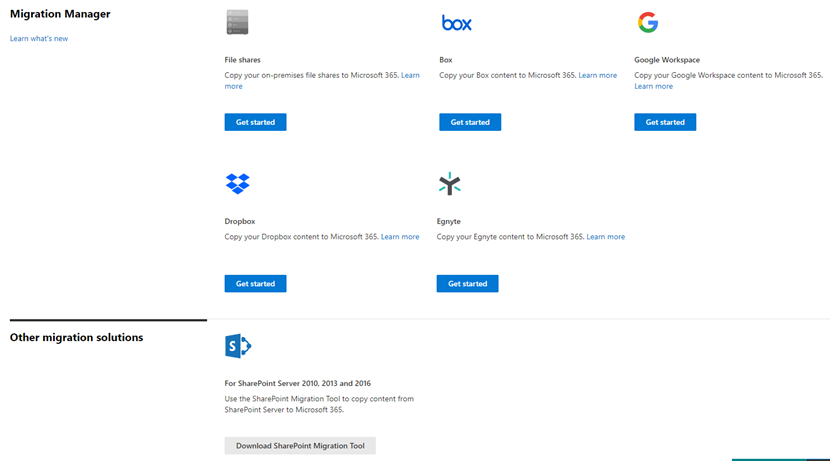
Mover.IO
Mover.io es un servicio de migración de archivos en la nube que se especializa en migrar datos desde servicios de almacenamiento en la nube como Dropbox, Google Drive, OneDrive, Box y muchos otros a SharePoint Online y OneDrive. Está disponible con tu suscripción a Microsoft 365 para empresas. Inicia sesión con la cuenta de Microsoft 365 de tu organización en Mover.IO y encontrarás una lista de diferentes soluciones de contenido, incluidas OneDrive y Office 365. Necesitarás configurar las conexiones con las configuraciones de seguridad necesarias para la migración de contenido. (Ref: Guía de migración administrada para su uso con Mover – Migrar a Microsoft 365 | Microsoft Learn)
Puedes comenzar las migraciones una por una o cargar un archivo CSV con la ruta de origen y destino y utilizarlo para iniciar los trabajos de migración. También puedes utilizar Mover.IO para ver detalles del contenido existente para la fuente de migración. Mover.IO se utiliza principalmente para la migración de contenido de OneDrive for Business. En el pasado, el contenido de Box, Dropbox y Google Drive solo se podía migrar utilizando Mover.IO, pero ahora puedes usar el Administrador de Migración de SharePoint para estas migraciones.
Empresas o individuos con planes EDU que deseen migrar sus datos desde Google Drive, Dropbox, Box o Egnyte a Microsoft 365 deben tener en cuenta que la aplicación web de Mover ya no estará disponible para este propósito en el futuro cercano. Como alternativa, recomendamos utilizar Migration Manager para tus necesidades de migración de datos en el futuro. Obtén más información sobre la línea de tiempo de retirada de Mover.io en https://learn.microsoft.com/en-us/sharepointmigration/migrate-to-sharepoint-online.
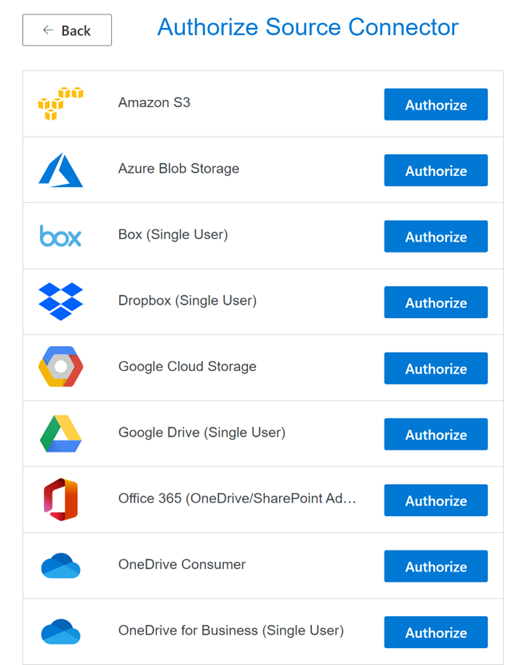
Herramientas de Terceros
Al hablar de migraciones de SharePoint, no podemos subestimar la importancia de las herramientas de migración de terceros. Estas herramientas pueden simplificar el proceso para muchas organizaciones al facilitar migraciones fluidas y eficientes desde fuentes de contenido heredadas con estructuras de contenido complicadas. Aunque estas herramientas pueden ser eficientes, se debe tener en cuenta el costo de sus licencias, especialmente para migraciones grandes y complejas donde pueden ofrecer un valor significativo. Aunque hay numerosas herramientas disponibles en el mercado, recomendamos aquellas que enumeramos aquí, las cuales han estado disponibles durante más de una década.
- DocAve/Fly Migration (AvePoint)
- ShareGate Desktop
- Metalogix Migration Manager (Quest)
- Dell Migration Suite for SharePoint
Cada una de estas herramientas de migración de terceros tiene características únicas que las distinguen de otras, y todas proporcionan una variedad de informes que pueden ayudar a investigar las fuentes de contenido existentes y solucionar problemas que puedan surgir durante las migraciones.
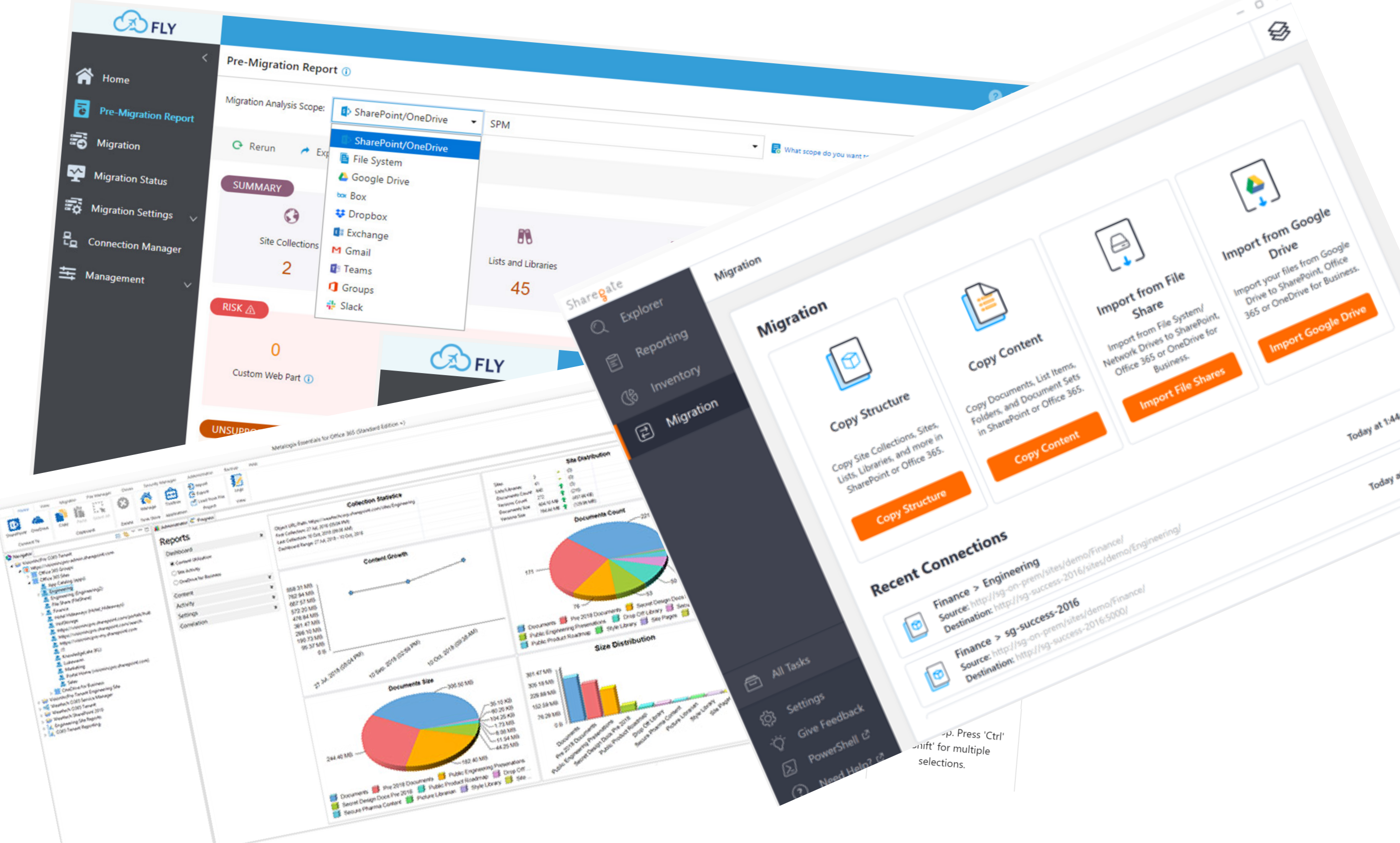
Olive + Goose puede ayudarte
En Olive + Goose, podemos ayudarte con tus migraciones de contenido y análisis de fuentes de contenido existentes. Podemos asistirte con los enfoques y herramientas más adecuados para la migración de contenido en SharePoint.
Olive + Goose cuenta con un equipo dedicado a trabajar en SharePoint, que tiene experiencia en diseño de arquitectura de la información, diseño de granjas de SharePoint, implementación de flujos de trabajo, desarrollo personalizado, así como en migraciones.
Envía un correo electrónico a [email protected] o a tu Ejecutivo de Cuenta para obtener más información.


